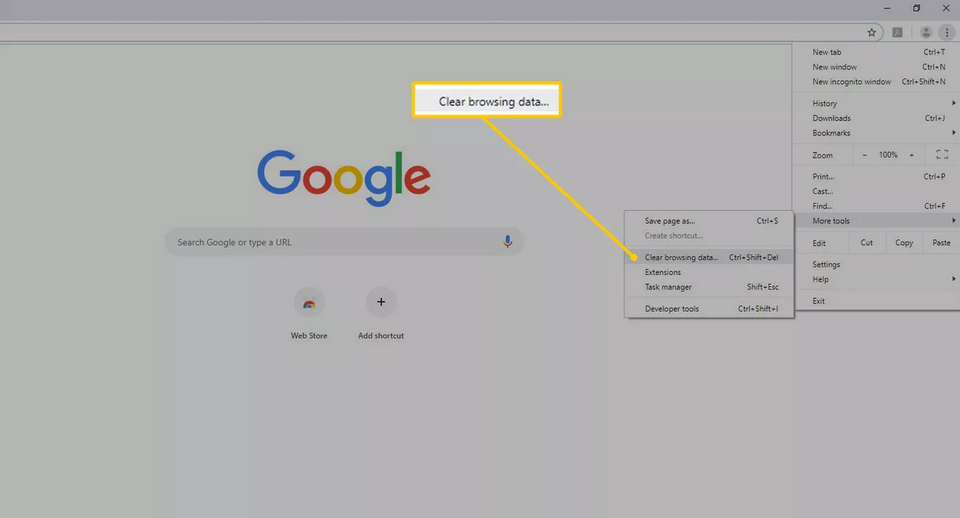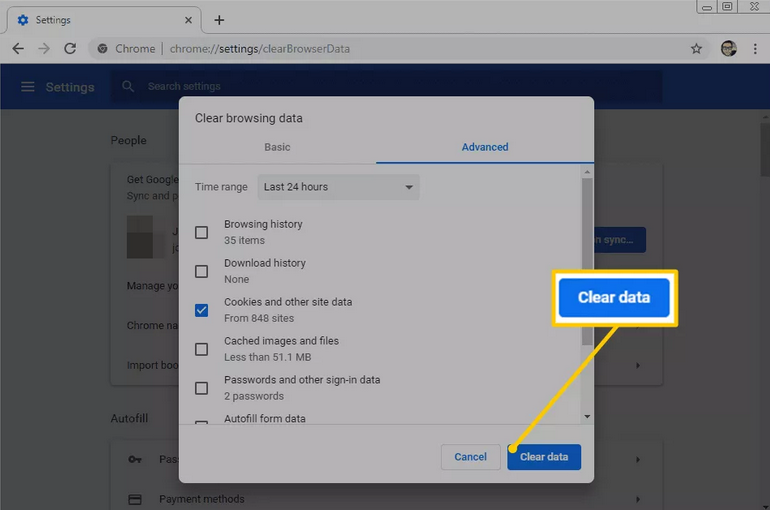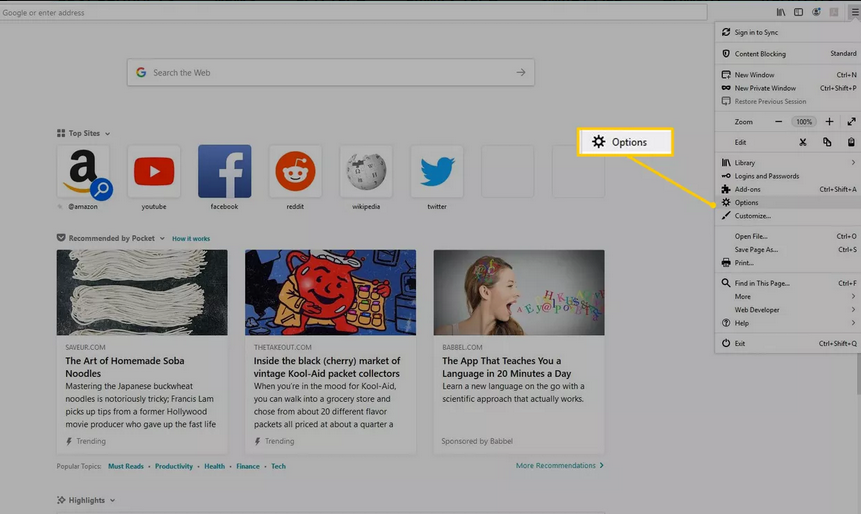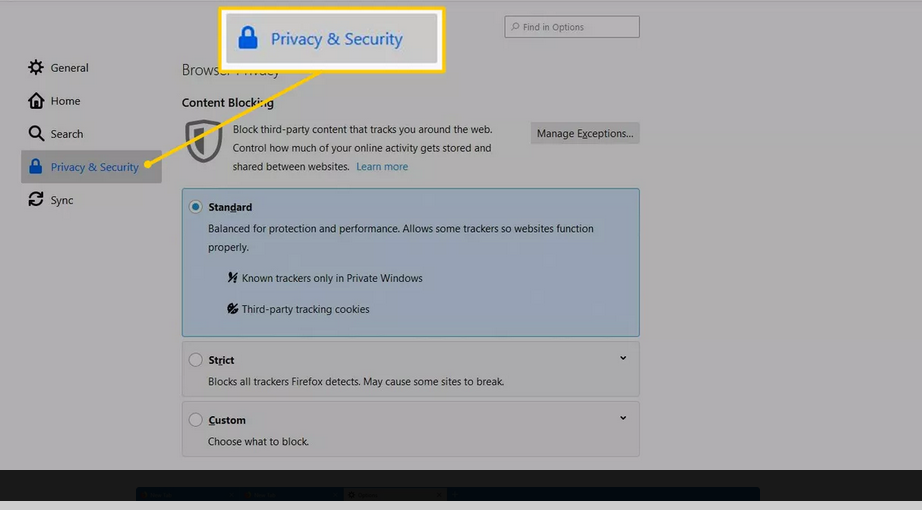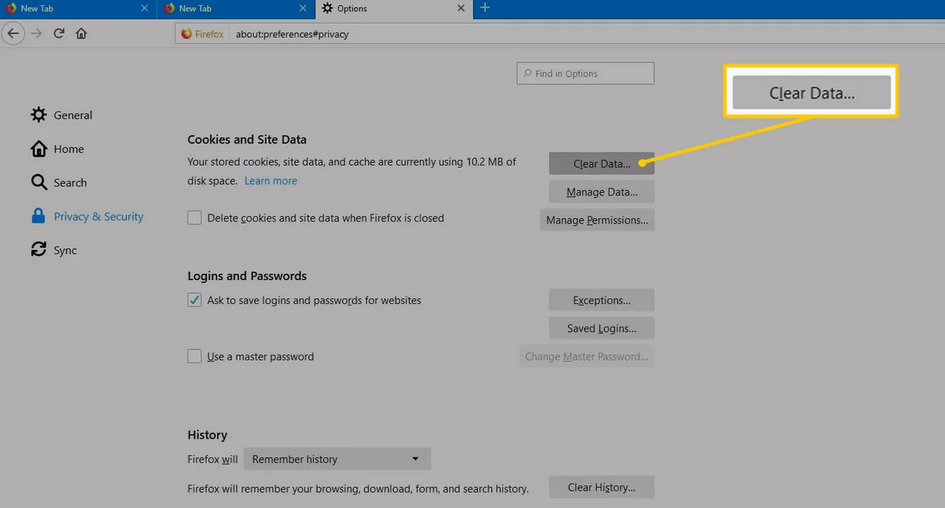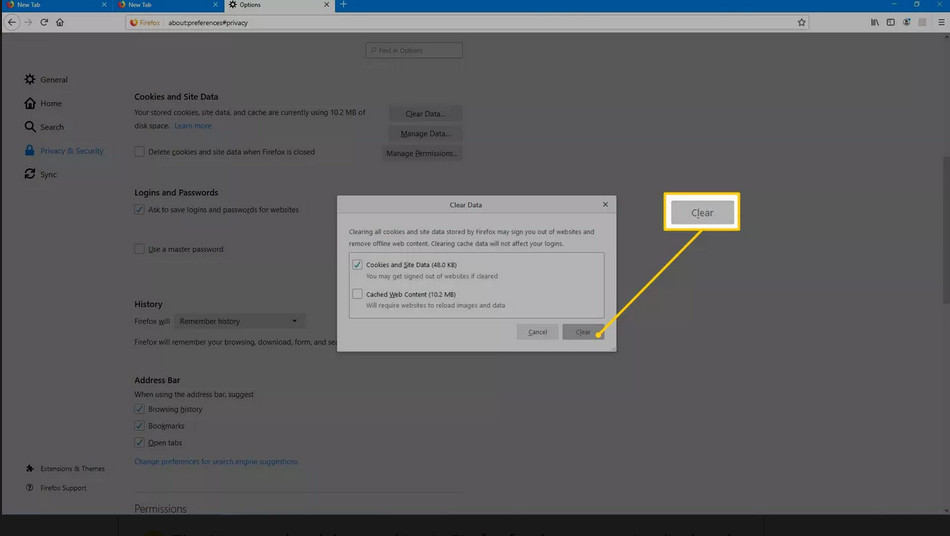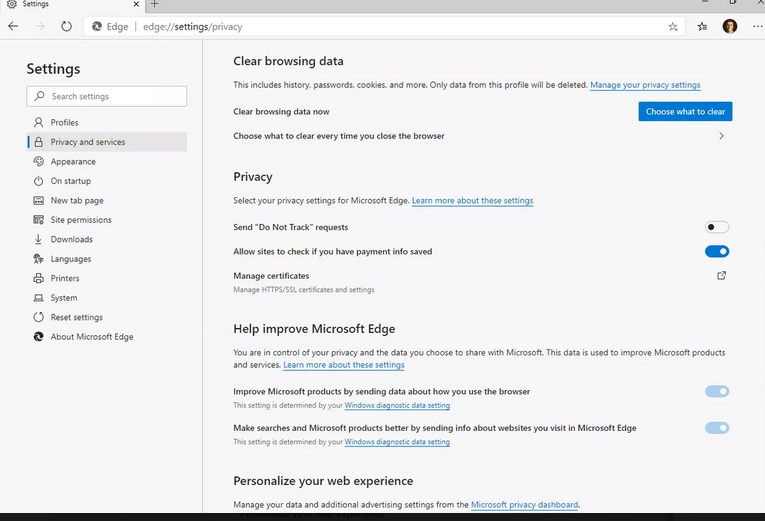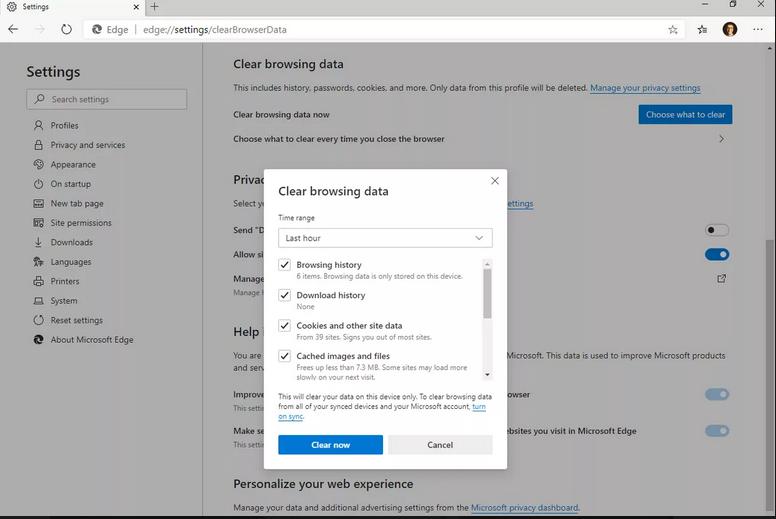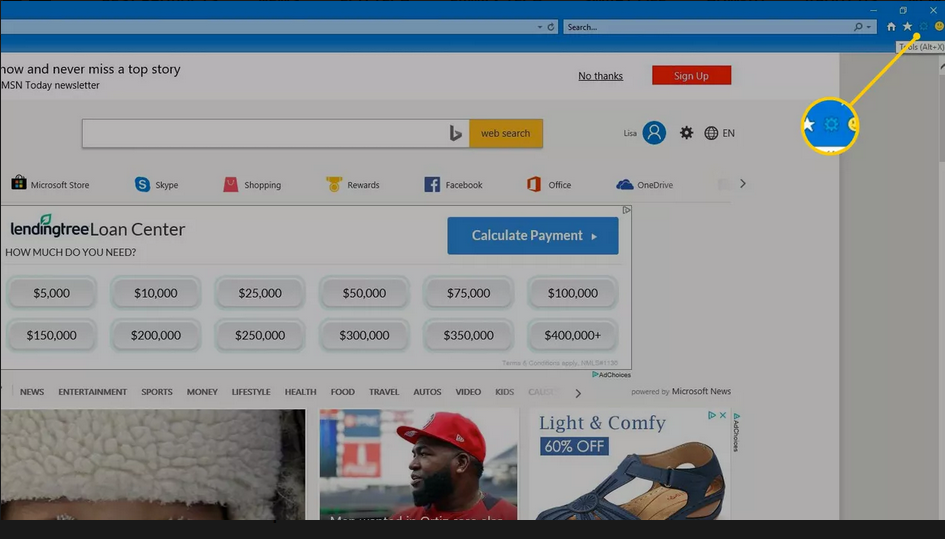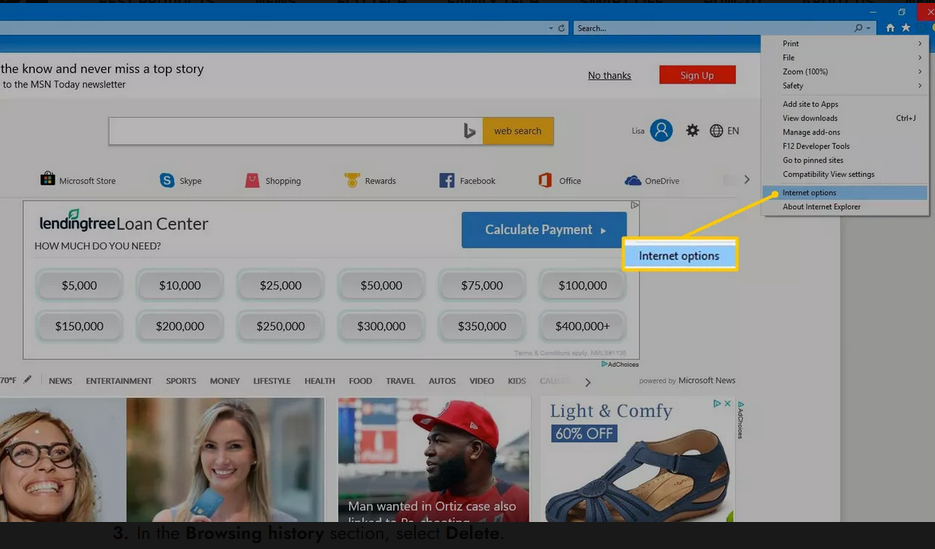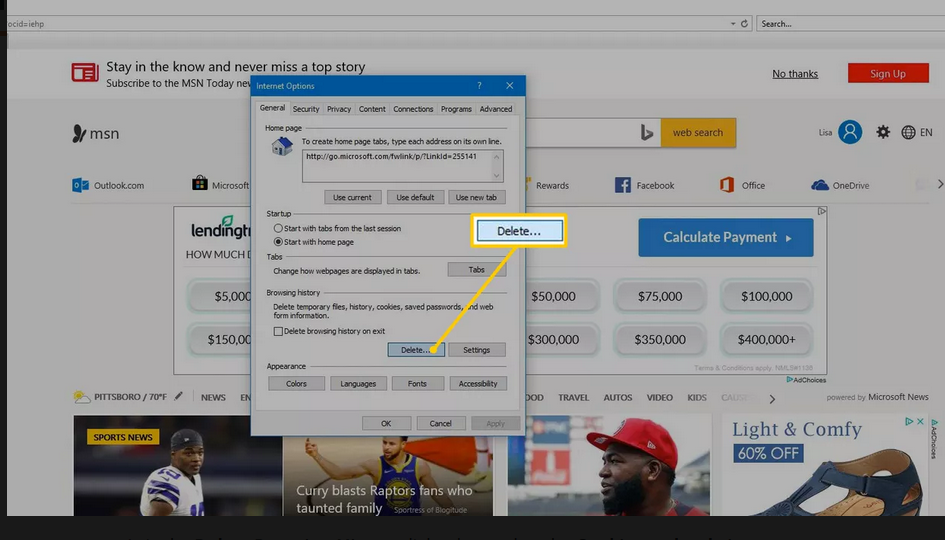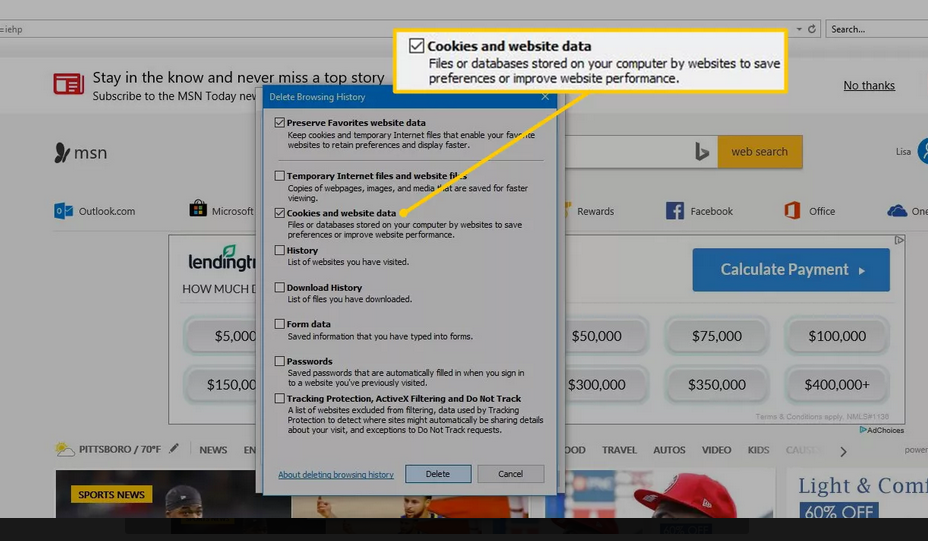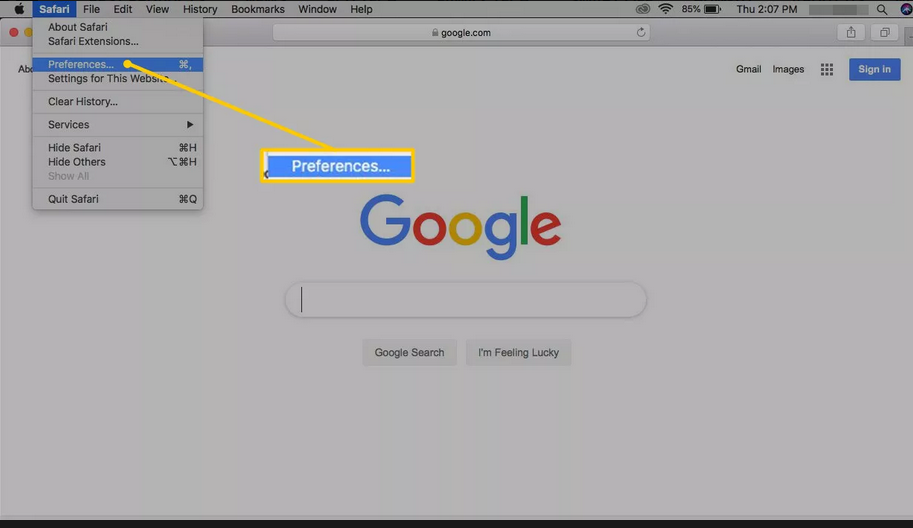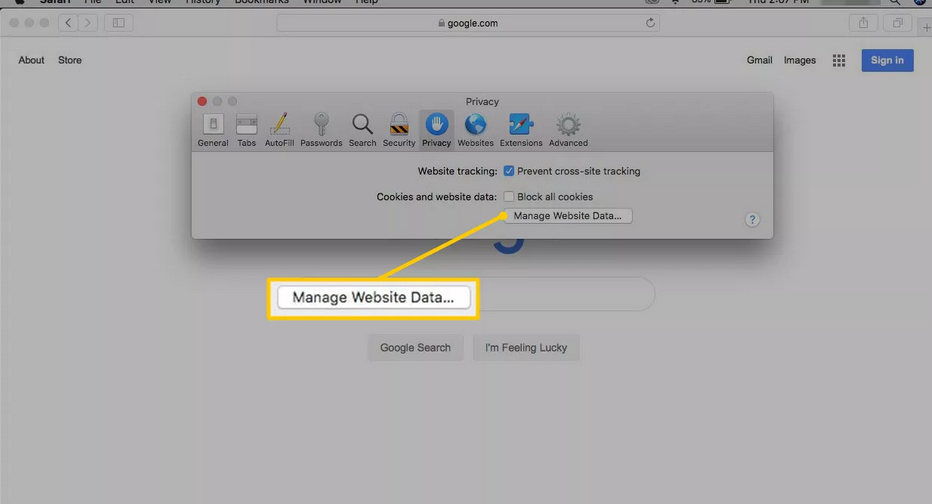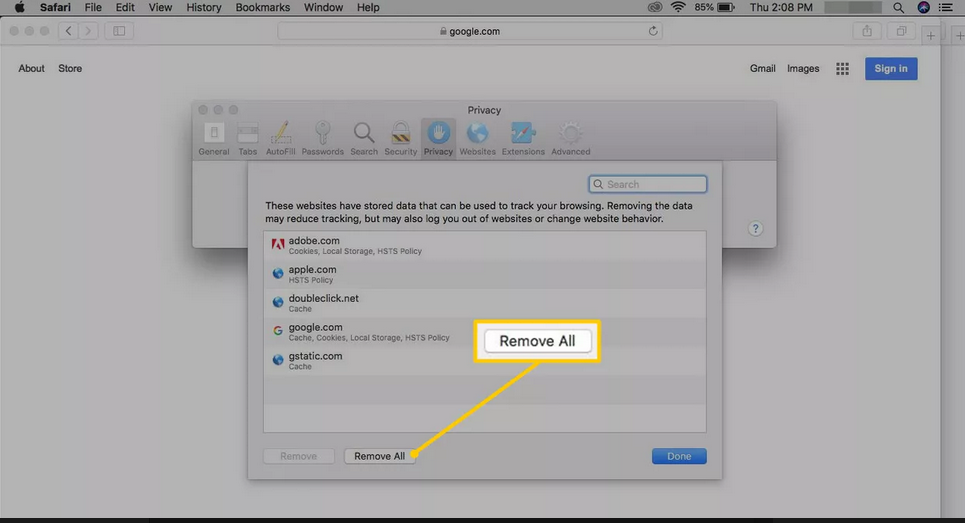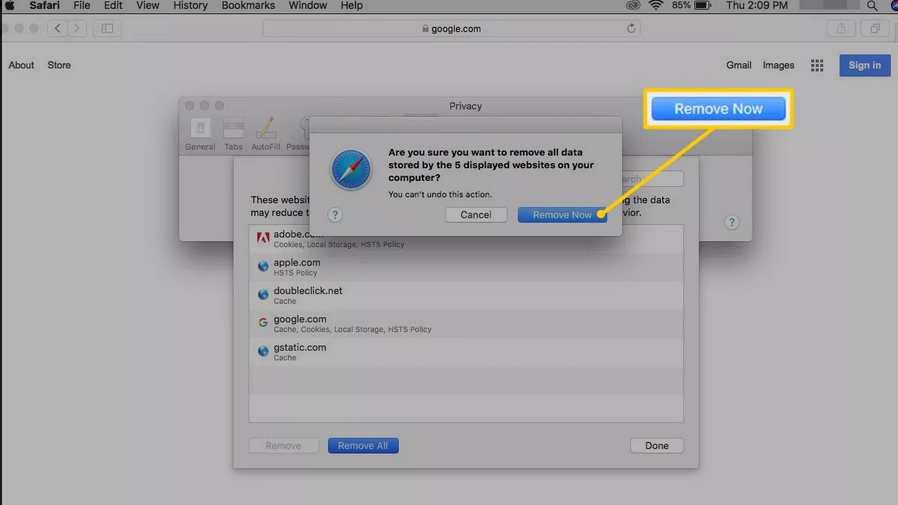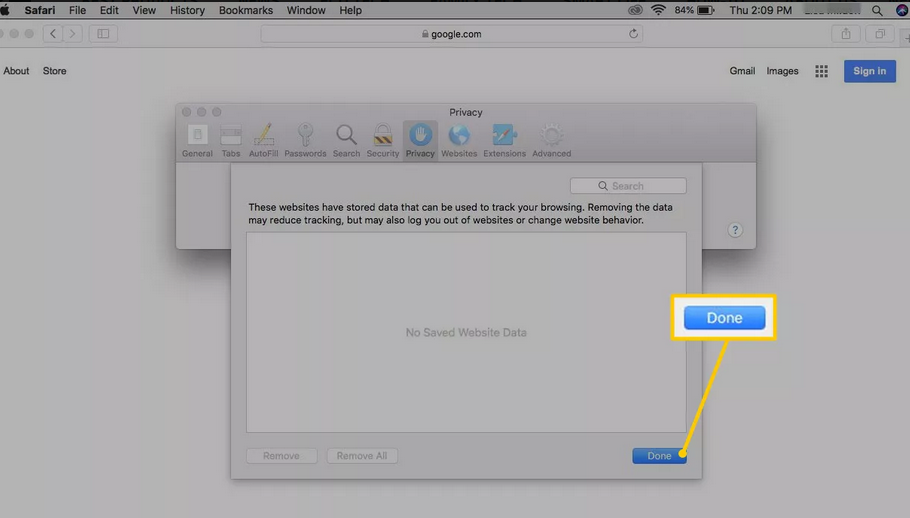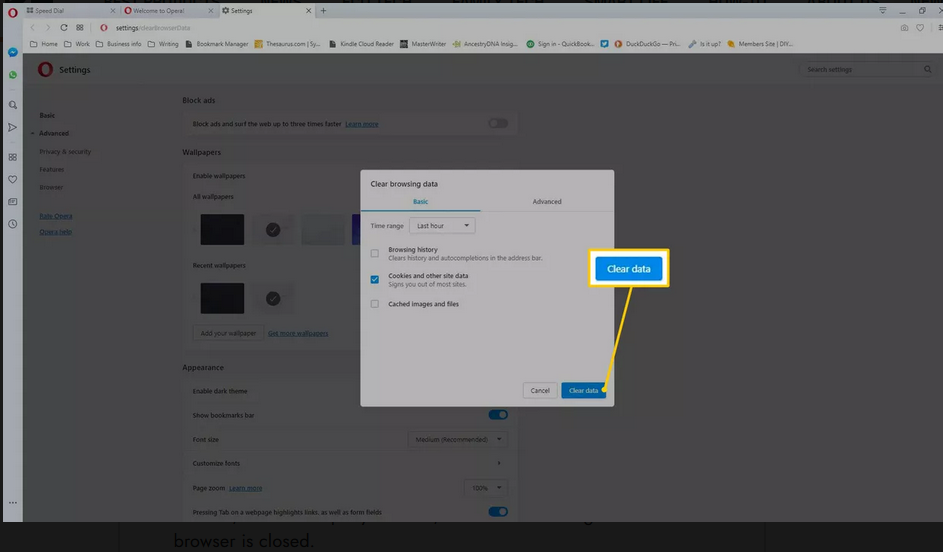Cómo eliminar las cookies del navegador
Tiempo de lectura: 7 minutosLas cookies son archivos de texto con pequeños datos, como un nombre de usuario y una contraseña, que se utilizan para identificar tu computadora mientras usas una red informática. Las cookies específicas conocidas como cookies HTTP se utilizan para identificar usuarios específicos y mejorar la experiencia de navegación web. Pero si por alguna razón no estás de acuerdo con ellas, aquí te mostramos cómo eliminar las cookies de tu navegador.
Los datos almacenados en una cookie son creados por el servidor al conectarse. Estos datos están etiquetados con una identificación única para ti y tu dispositivo.
Cuando la cookie se intercambia entre tu dispositivo y el servidor de red, el servidor lee la identificación y sabe qué información brindarte específicamente.
Para saber cómo eliminar las cookies del navegador, selecciona el menú Configuración u Opciones en tu navegador, luego ve a la sección Privacidad o Historial.
En la mayoría de los navegadores, puedes acceder a estas configuraciones usando el atajo de teclado Ctrl + Shift + Del o Comando + Shift + Del en una Mac.
Las instrucciones específicas del navegador pueden variar; busca tu navegador a continuación para encontrar los detalles de cómo eliminar.
Los pasos necesarios son diferentes según el navegador web. A continuación te mostramos algunos tutoriales para eliminar las cookies según el navegador que utilices.
1. Elige los 3 puntos verticales en la esquina superior derecha de la pantalla de Chrome.
2. Selecciona Más herramientas > Borrar datos de navegación.
3. Designa la casilla de verificación Cookies y otros datos del sitio.
Tip – Para eliminar las contraseñas guardadas en Chrome, selecciona Contraseñas y otros datos de inicio de sesión.
4. Tilda en la flecha de lista desplegable Intervalo de tiempo y elija un período de tiempo. Por ejemplo, para eliminar todas las contraseñas en Chrome, sin importar cuánto tiempo hace que se guardaron, seleccione Todo el tiempo.
5. Da click en Borrar datos.
Para borrar los datos del navegador móvil Chrome, toca el botón de menú (el icono con tres puntos apilados) y selecciona Configuración. En la sección Privacidad, tilda Borrar datos de navegación, luego toca cada área que desees borrar, por ejemplo, Datos del sitio o Contraseñas guardadas.
1. Selecciona la opción Abrir menú (las 3 barras horizontales en la esquina superior derecha de Firefox).
2. Escoge Opciones.
3. Elige Privacidad y seguridad.
4. En la sección Cookies y datos del sitio, selecciona Borrar datos.
5. Tilda la casilla de verificación Cookies y datos del sitio, luego selecciona Borrar.
Para eliminar las cookies en el navegador móvil Firefox, toca el botón de menú y ve a Configuración> Borrar datos privados. Elige Cookies (y cualquier otra cosa que desees eliminar, como el historial de navegación o la caché), luego tilda Borrar datos privados.
A continuación, te explicamos cómo eliminar los datos y el historial de navegación en Microsoft Edge.
1. Selecciona los tres puntos horizontales ubicados en la esquina superior derecha. O presione Alt + F.
2. Elige la opción Configuración.
3. Escoge Privacidad y servicios en el panel izquierdo. Si no ves el panel izquierdo, selecciona el botón de menú de tres líneas en la parte superior izquierda.
4. Selecciona Elegir qué borrar en la sección Borrar datos de navegación.
5. Asegúrate de que las cookies y otros datos del sitio estén marcados. También puedes eliminar contraseñas, historial de descargas, historial de navegación, imágenes y archivos almacenados en caché, y más.
6. Selecciona Limpiar ahora.
Para eliminar los datos en la aplicación Edge móvil, tilda el botón de menú en la parte inferior de la aplicación, ve a Configuración> Privacidad y seguridad> Borrar datos de navegación y elige los elementos que desees eliminar. Luego, tilda Borrar, y luego Borrar una vez más para confirmar.
1. Selecciona Herramientas. O presiona Alt + X.
Tip – Si no puedes abrir Internet Explorer, hay otra forma de acceder a las opciones de Internet. Abre el símbolo del sistema o el cuadro de diálogo Ejecutar, luego ingresa el comando inetcpl.cpl.
2. Elige las Opciones de Internet.
3. En la sección Historial de exploración, selecciona Eliminar.
4. En el cuadro de diálogo Eliminar historial de exploración, selecciona la casilla de verificación de datos del sitio web y, a continuación, da click en Eliminar.
Nota: Para eliminar todas las contraseñas guardadas, selecciona la casilla de verificación Contraseñas.
5. Pulsa Aceptar para cerrar Opciones de Internet.
Para eliminar los datos en el navegador web Apple Safari:
1. En una Mac, selecciona Safari > Preferencias. En Windows, selecciona Acción> Preferencias.
2. Selecciona Privacidad.
3. En una Mac, selecciona Administrar datos del sitio web. En Windows, selecciona Eliminar todos los datos del sitio web.
4. Elige qué cookies eliminar y luego selecciona Eliminar. O selecciona Eliminar todo para borrar todos los datos.
5. Selecciona Eliminar ahora para confirmar que deseas eliminar los datos.
6. Selecciona Listo.
Para eliminar las cookies en el navegador Safari móvil, abre la aplicación Configuración. Desplázate hacia abajo y toca el enlace Safari, luego desplázate hacia abajo y toca Borrar historial y datos del sitio web.
1. Selecciona Configuración fácil.
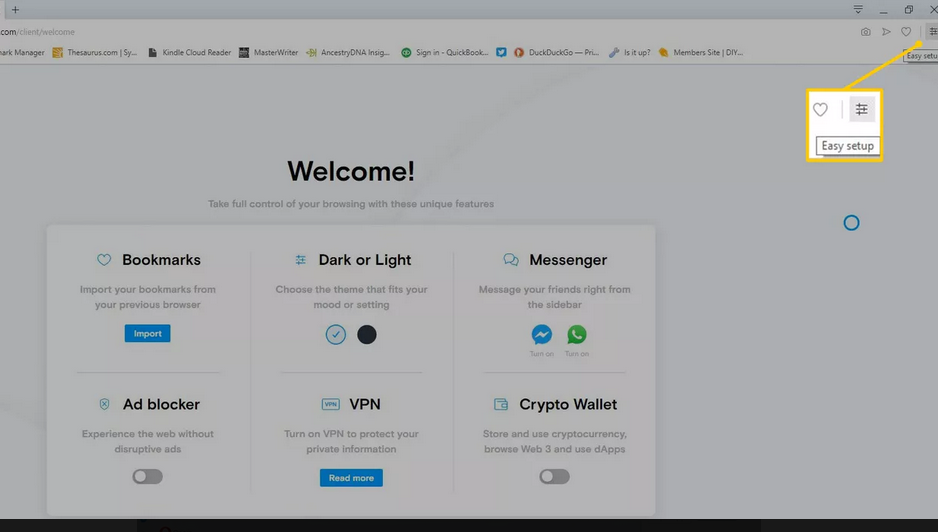
2. En la sección Borrar datos de navegación, selecciona Borrar datos de navegación.
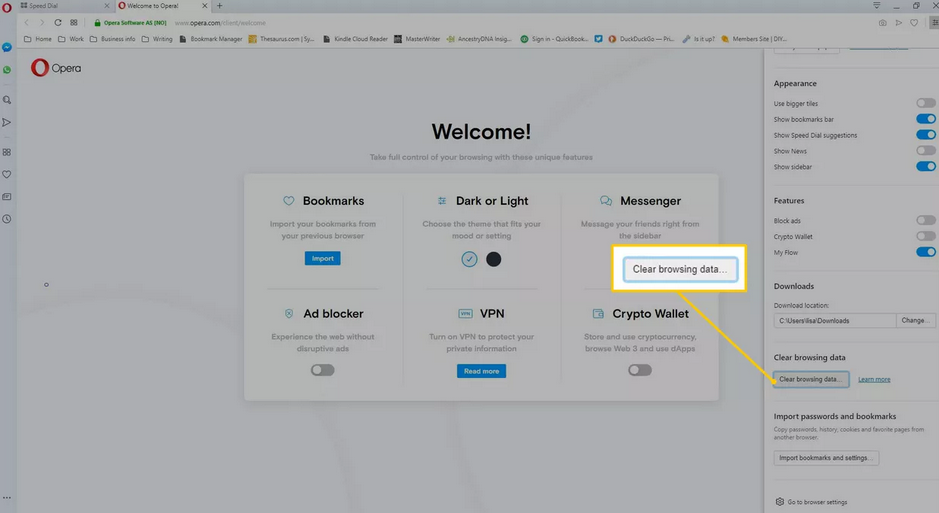
3. Selecciona la casilla de verificación Cookies y otros datos del sitio, luego selecciona Borrar datos.
Para eliminar todas los datos de cada sitio web, selecciona la flecha desplegable Intervalo de tiempo y elige Todo el tiempo.
4. Cierra la ventana Configuración y continúa navegando por la web.
Para eliminar las cookies del navegador Opera móvil, selecciona el botón rojo Opera, luego elige Configuración> Borrar. Luego, ve a Borrar cookies y datos, y toca Sí para eliminar todas las cookies almacenadas en Opera.
Conclusión
Las cookies de Internet contienen información sobre tu visita a un sitio web en particular. Esta información puede incluir tu estado de inicio de sesión, personalización y preferencias publicitarias. Si no deseas que esta información se almacene en tu computadora, puedes eliminar las cookies.
La mayoría de las veces, las cookies hacen que la navegación sea más agradable al mantenerte conectado a un sitio que visitas con frecuencia o al recordar las preguntas que respondiste antes en algún sitio web .
Sin embargo, algunas veces una cookie puede recordar algo que preferirías que no hiciera, lo que da como resultado una experiencia de navegación menos agradable. Aquí es cuando eliminar los datos puede ser una buena idea.
También es posible que desees eliminar las cookies si tienes problemas como un error 500 Internal Server o 502 Bad Gateway (entre otros), que a veces son indicaciones de que una o más cookies de un sitio en particular están dañadas y se deben eliminar.
La mayoría de los navegadores también encuentran y eliminan cookies de sitios web individuales. Dado que pocos problemas requieren que elimine todos los datos almacenadas por el navegador, localizar y eliminar cookies específicas te permite conservar las personalizaciones y permanecer conectado a tus sitios web favoritos que no son ofensivos.
Si aún no tienes tu propio sitio web, puedes crearlo hoy mismo.
¿Te ha gustado este artculo?
Recíbe los nuevos en el newsletter mensual de Neolo o Telegram de Neolo